Помощь / Виджет “Тексто-графический блок”
Также можно задать дату и время отображения/скрытия данного виджета. Для этого переходим в режим редактирования страницы. У данного виджета нажимаем на “шестеренку”.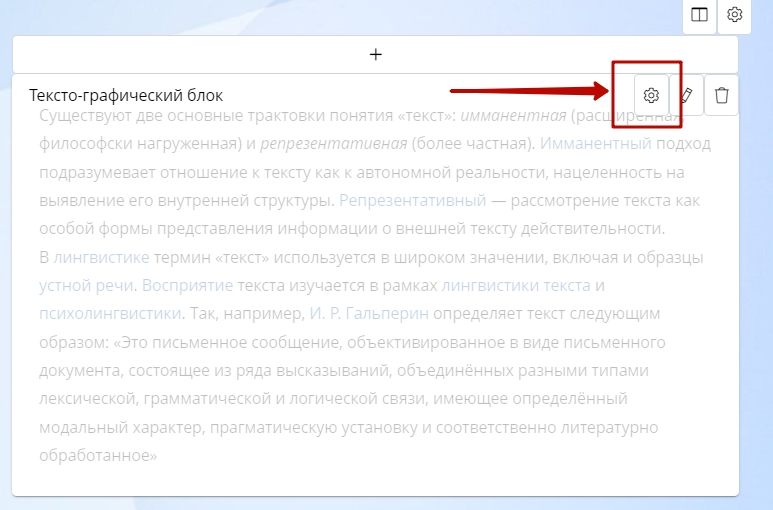
В появившемся окне указываем дату и время начала отображения/скрытия: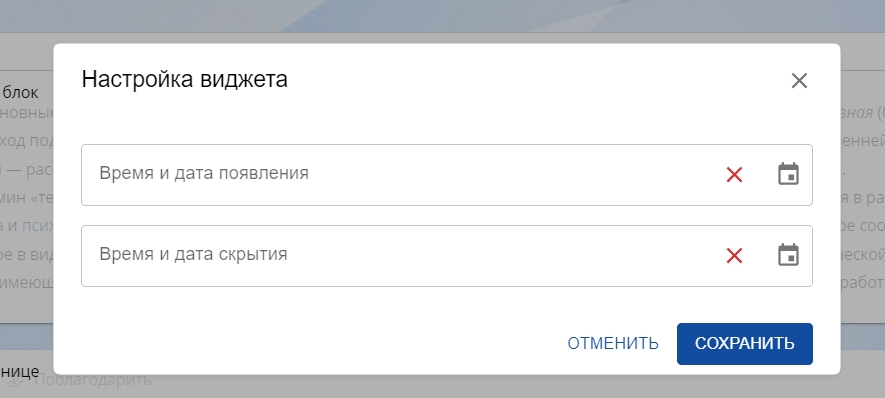
Виджет “Тексто-графический блок”
Данный виджет является самым распространённым в использовании для демонстрации пользователям любого необходимого контента и представляется собой тексто-графический редактор. Чтобы установить виджет необходимо:- Перейти в режим редактирования страницы, кликнув на “шестеренку” в шапке страницы и выбрав пункт “Страницу”.

Переход в режим редактирования страницы
- В сетке для виджетов, в которой Вы хотите разместить виджет, кликнете на “+”.
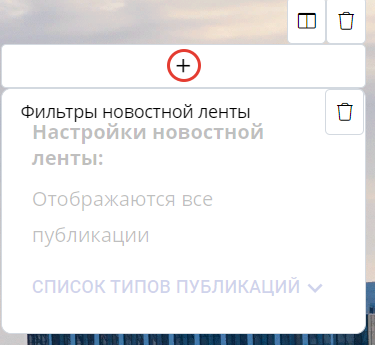
Добавление виджета в сетку для виджетов
- Во всплывающем окне добавления виджета находим виджет “Тексто-графический блок” путем ввода названия в поисковую строку или перейдя в раздел “Редактируемый контент”.
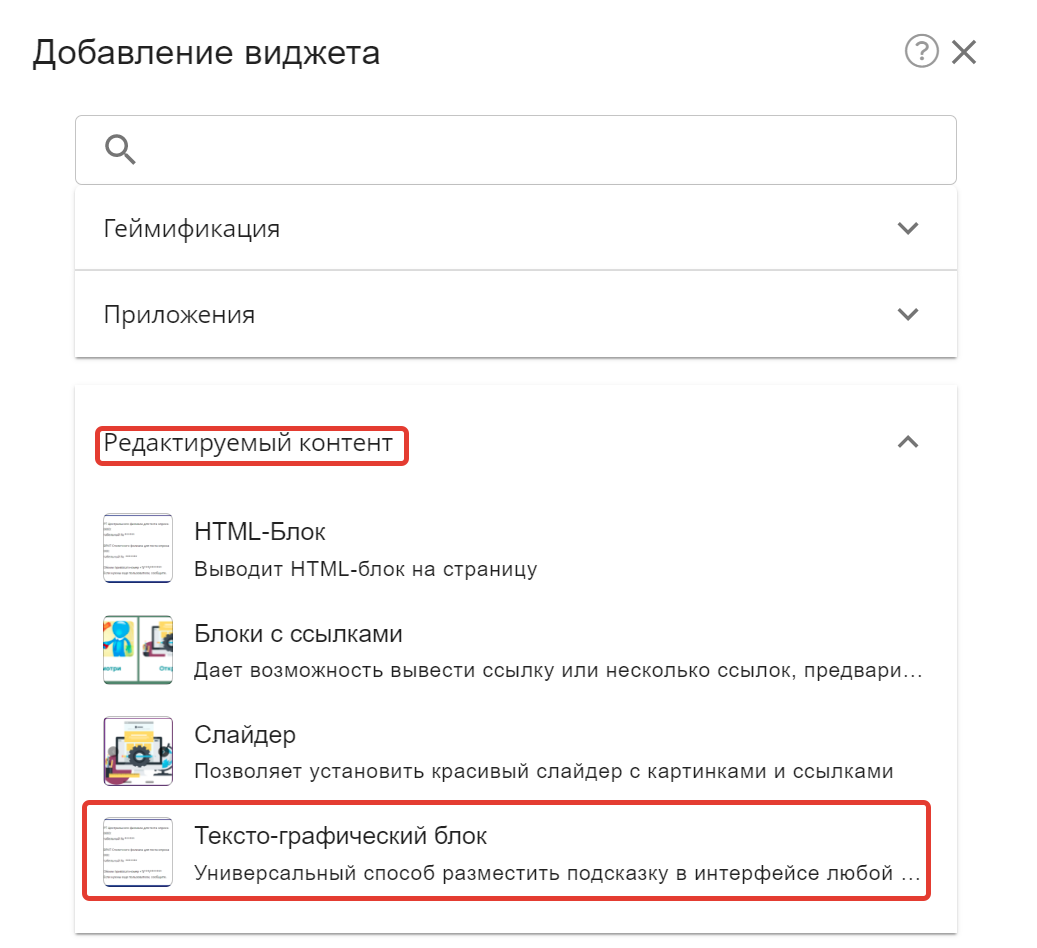
- После добавления виджета в сетку с виджетами, для установки виджета в необходимом месте страницы, кликните и задержите курсор на названии виджета, затем перетащите в необходимую область. После этого сохраните заданную структуру, кликнув на галочку в шапке страницы.
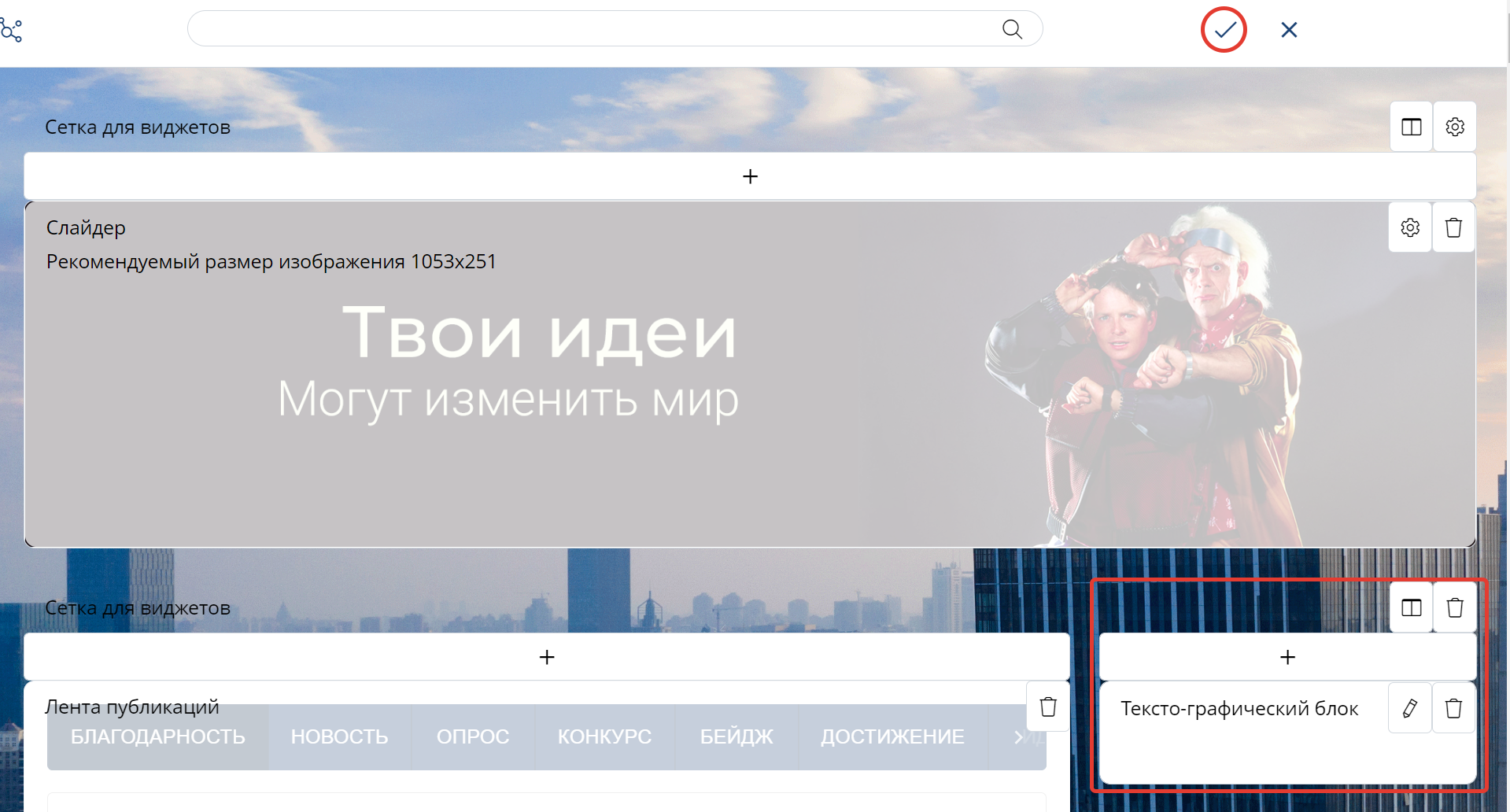
Добавление виджета
- При наведении на виджет появится иконка “карандашика”, кликнете на него для перехода в режим редакции виджета (данная кнопка отображается только у Администраторов портала)
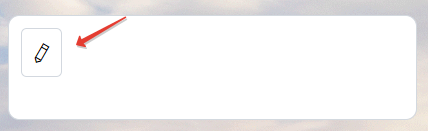
Переход в режим редактирования виджета
- В режиме редактирования Вам доступна панель со стандартными функциями тексто-графического редактора для вставки текста, ссылок, картинок, файлов для скачивания и т.д. После заполнения виджета нужной Вам информацией, сохраните внесённые изменения и закройте режим редактирования.
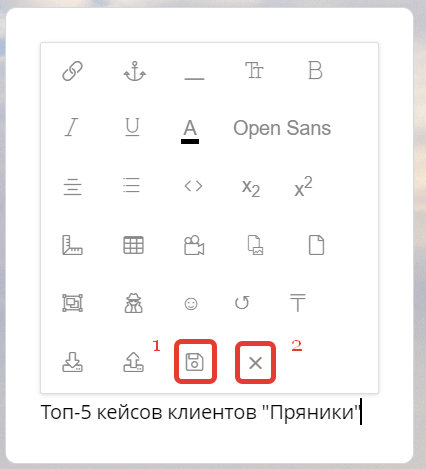
Сохранение внесенных изменений
Также можно задать дату и время отображения/скрытия данного виджета. Для этого переходим в режим редактирования страницы. У данного виджета нажимаем на “шестеренку”.
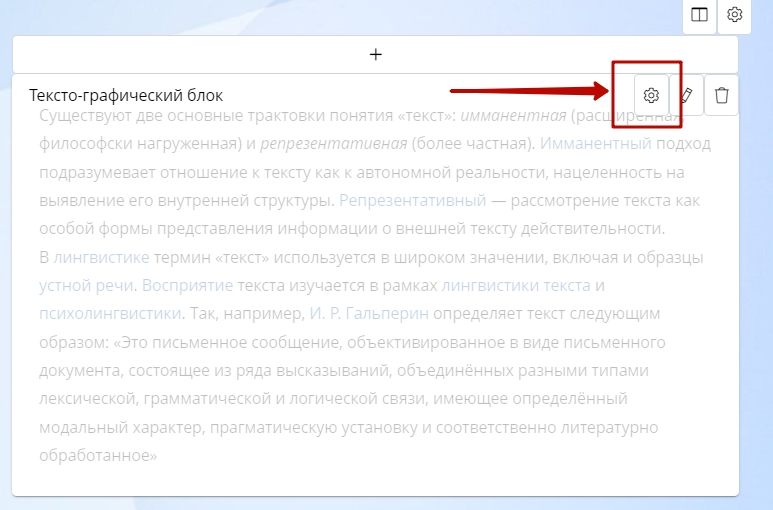
В появившемся окне указываем дату и время начала отображения/скрытия:
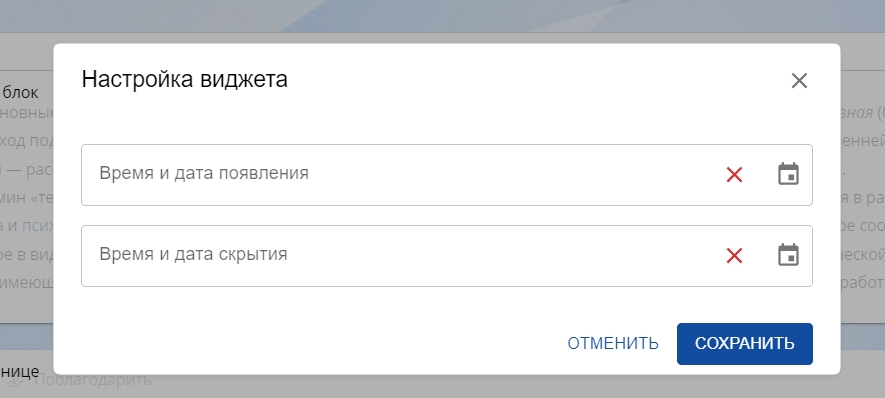
- если установлена только дата появления, то данный виджет отобразится на странице в указанную дату и время (всегда виден в режиме редактирвания);
- если установлена только дата скрытия, то данный виджет будет скрыт на странице в указанную дату и время (всегда виден в режиме редактирования);
- если установлена и дата отображения и скрытия, то виджет автоматически отобразится на странице в указанную дату и будет скрыт также автоматически в указанную дату (всегда виден в режиме редактирования).
Статья была полезна?
Ещё по теме
- Виджет “Карточки с произвольным контентом”
- Виджет “Горизонтальный блок”
- Виджет “События в календарной сетке”
- Как скрыть границы, отступы, фон у виджетов?
- Виджет “Список вики-страниц”
- Виджет “Мои задачи”
- Виджет “Список публикаций”
- Виджет “Всплывающее сообщение”
- Виджет “Быстрые ссылки”
- Виджет “Актуальный контент по теме”
- Виджет “Список рекомендуемого контента”
- Виджет “Заполнение профиля”
- Виджет “Блоки с ссылками”
- Как настроить Адвент-календарь?
- Что такое виджеты?
- Виджет “Бейджи пользователя”
- Виджет “Валюта”
- Виджет “Дни Рождения”
- Виджет “Квесты”
- Виджет “Викторина”
- Виджет “Лента публикаций”
- Виджет “Магазин”
- Виджет “Мои рейтинги”
- Виджет “Пользователи группы”
- Виджет “Рейтинг”
- Виджет “Слайдер”
- Виджет “Список коллег/групп”
- Виджет “Список фильтров”


